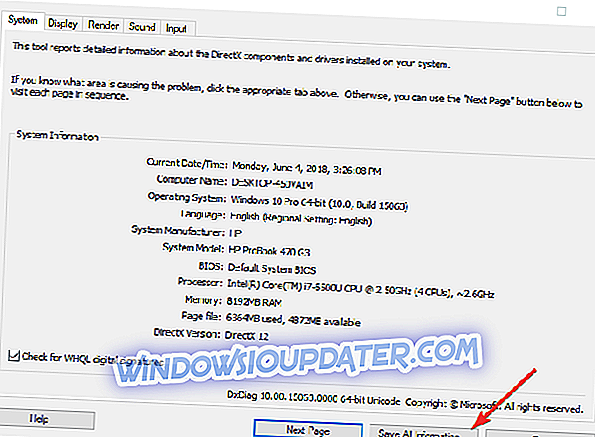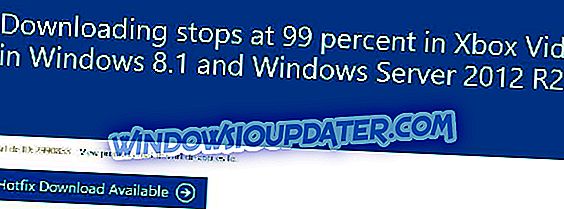Miracast 기술이 적용된 무선 디스플레이는 Windows 10, 8.1 장치에서 사용할 수 있습니다. 이 게시물을 읽고 우리가 어떻게 그것을 만들 수 있으며 왜 그것이 정말로 중요한지를 발견하십시오.

우선, 미라 캐스트가 무엇을 의미하고 정확히 무엇을 의미하는지 설명합시다.
Miracast는 Bluetooth와 유사한 방식으로 Wi-Fi Direct 연결을 통해 형성된 피어 - 투 - 피어 무선 스크린 캐스트 표준입니다. 데스크톱, 태블릿, 휴대 전화 및 기타 장치간에 압축 표준 또는 고화질 비디오를 무선 또는 유선으로 전송할 수 있습니다. 송수신 장치는 기술이 작동하려면 미라 캐스트를 지원해야합니다. 그러나 음악 및 영화를 Miracast를 지원하지 않는 장치로 스트리밍하기 위해 HDMI 또는 USB 포트에 연결할 수있는 어댑터를 사용할 수 있습니다.
Miracast를 사용하면 휴대용 장치 또는 컴퓨터에서 최대 1080p HD 비디오 및 5.1 서라운드 사운드 (AAC 및 AC3는 선택적 코덱, 필수 코덱은 선형 펄스 코드 변조 - 16 비트 48kHz 2 채널)를 안전하게 전송할 수 있습니다. 그러나 Wi-Fi에서만 작동하며 라우터 액세스 지점으로 스트리밍하는 데 사용할 수 없습니다. 그것은 Wi-Fi Alliance에 의해 만들어졌습니다. 예를 들어 휴대 전화 나 태블릿에서 TV로 디스플레이를 에코 표시하고 회의실 프로젝터와 랩톱 화면을 실시간으로 공유 할 수 있으며 태블릿의 집 케이블 박스에서 라이브 프로그램을 시청할 수 있습니다.
Windows 10, 8.1, Miracast 무선 디스플레이 지원 제공
이 새로운 기술을 뒷받침하는 Wi-Fi Alliance 그룹은 Cisco, Alcatel-Lucent, Motorola 및 Nokia와 같은 대기업으로 구성됩니다. 일부 주요 스폰서는 애플, 컴캐스트, 삼성, 소니, LG, 인텔, 델, 브로드 컴, 시스코, 퀄컴, 모토로라, 마이크로 소프트, 텍사스 인스트루먼트 및 T- 모바일이다. 따라서 업계 전체가 미라 캐스트 사용을 더 많은 소비자에게 알리는 데 명확한 관심을 가지고 있음을 알 수 있습니다.
Windows 10, 8.1에서는 TV, 모니터 또는 프로젝터와 같은 Miracast 호환 디스플레이를 Windows 10, 8.1 장치의 화면에 무선으로 투사하여 무선 디스플레이로 많은 작업을 수행 할 수 있습니다. 다음은 그 중 일부입니다.
- Windows 10, 8.1 및 Windows RT 8.1 노트북 또는 태블릿에서 더 큰 화면으로 게임을 즐기십시오.
- 여행 중에 찍은 사진 및 비디오보기
- 인터넷 검색, Youtube 비디오보기, 온라인 게임하기
- 미라 캐스트 지원 프로젝터 덕분에 영화보기
- Microsoft PowerPoint 프레젠테이션 실행
이제 Windows 10, 8.1 장치가 미라 캐스트 가능하고 무선 디스플레이 기술을 최대한 활용 했으므로 구입하려는 TV, 프로젝터 또는 모니터가 미라 캐스트와 호환되는지 확인해야합니다. Windows Server 2012 R2 사용자는 동일한 무선 디스플레이 기술을 활용할 수도 있습니다.
PC가 Miracast를 지원하는지 확인하십시오.
유감스럽게도 모든 컴퓨터가 Miracast 기술과 완벽하게 호환되는 것은 아닙니다. dxdiag 를 실행하면 장치가 Miracast를 지원하는지 신속하게 확인할 수 있습니다 .
- 시작으로 이동하여 dxdiag 를 입력하고 Enter 키를 누릅니다. 화면에 나타나는 프롬프트를 확인하고 스캔 프로세스가 끝날 때까지 기다립니다.
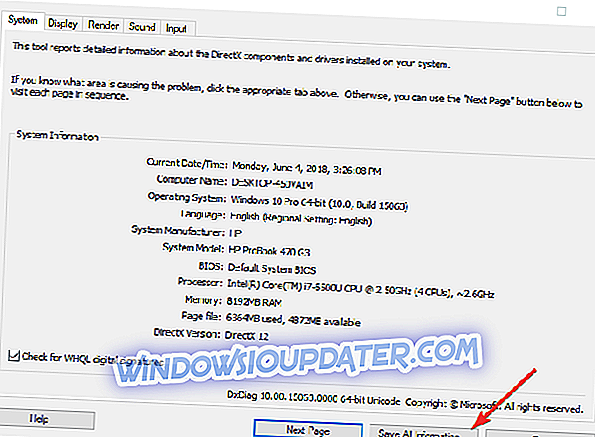
- 정보 파일을 바탕 화면에 저장하고 DxDiag.txt 파일을 엽니 다. CTRL + F를 사용하여 Miracast를 찾습니다. Miracast : 지원 / 사용 가능을 찾아야합니다.
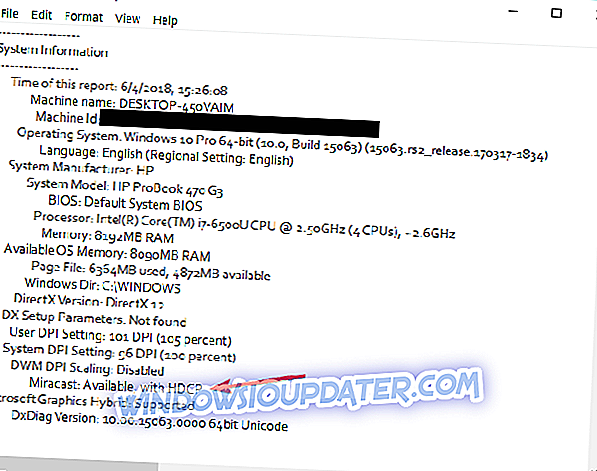
Miracast에 대한 추가 정보는 아래 나열된 기사를 확인하십시오.
- 고정 : Windows 10에서 Miracast가 작동하지 않음
- 우리는 대답 : 미라 캐스트 란 무엇이며 어떻게 사용합니까?
- Windows 10 월 4 일 업데이트에서 원격 데스크톱 응용 프로그램 문제 수정
편집자 주 : 이 게시물은 원래 2013 년 11 월에 게시되었으며 그 이후로 신선도와 정확성을 위해 업데이트되었습니다.